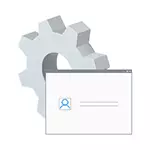
Selles juhendis on üksikasjalik, kuidas aktiveerida peidetud konto administraatori aknad 10 erinevates olukordades. Samuti arutatakse, kuidas sisseehitatud administraatori konto keelata.
Märgin, et kui sa vajad lihtsalt kasutaja administraatori õigustega, siis õiged viisid sellise kasutaja loomiseks kirjeldatakse materjalides, kuidas luua Windows 10 kasutaja, kuidas teha kasutaja Administraatoriga Windows 10-s.
Võimaldab varjatud administraatori kontol normaalsetes tingimustes
Tavapärastes tingimustes on arusaadav: saate minna Windows 10-le ja teie arvelduskontol on arvutisse administraatoriõigused. Nendel tingimustel ei kujuta sisseehitatud konto aktiveerimine mingit probleeme.
- Käivita käsurea nimel administraatori (kaudu paremklõps menüü Start nuppu), on muid võimalusi avada Windows 10 käsurea.
- Käsurea käsureale sisestage Net kasutaja administraator / aktiivne: jah (kui teil on inglise keelt kõnelev süsteem, ja mõned "ehitab", kasutage administraatori kirjutamist) ja vajutage Enter.
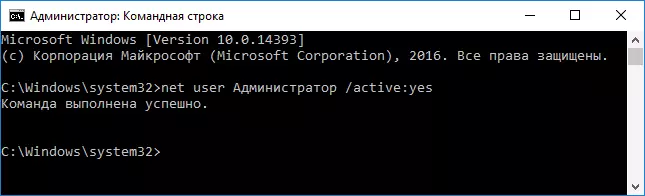
- Valmis, saate käsurea sulgeda. Administraatori konto aktiveeritakse.
Aktiveeritud konto sisestamiseks saate süsteemist välja jätta või lihtsalt lülituda äsja aktiveeritud kasutajale - ja teine on tehtud, vajutades menüü paremal küljel oleva jooksevkonto ikooni Sisene parool ei ole vajalik.
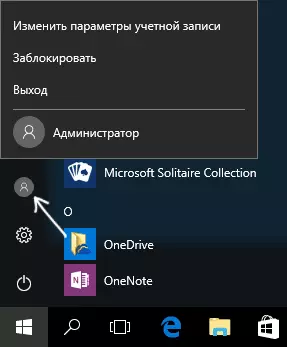
Süsteemist saate ka parema klõpsuga väljuda alguses - "Töö lõpetamine või süsteemi väljumine" - "Välju".
Selle Windowsi 10 kaasamise kohta konto "Ebatavaline" tingimustes - artikli viimases osas.
Kuidas keelata sisseehitatud konto administraatori aknad 10
Üldjuhul keelata iidse administraatori konto samamoodi, mis on kirjeldatud käsiraamatu esimeses osas, käivitage käsurea, pärast selle sisestamist sama käsuga, kuid koos / aktiivne: NO klahvi (st Net kasutaja Administraator / aktiivne: Ei).
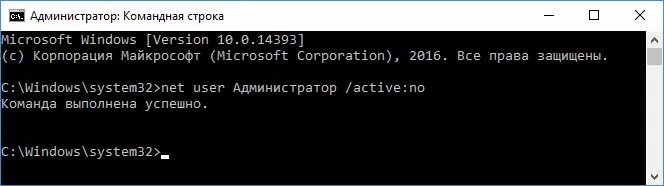
Kuid olukord, mis on sageli leitud - kui selline konto on ainus arvuti (võib-olla see funktsioon mõned mitte-liseeritud versioonid Windows 10) ja põhjus, miks kasutaja soovib seda keelata - osaliselt ei tööta Funktsioonid ja sõnumid nagu "Microsoft Edge ei saa avada administraatori sisseehitatud konto. Sisestage teine konto ja proovige uuesti. "

MÄRKUS. Enne järgmiste sammude täitmist, kui olete pikka aega sisseehitatud administraatori all töötanud ja teil on olulisi andmeid töölaua ja dokumentide kaustade kohta (pildid, video), edastage need andmed kettale kaustade eraldamiseks (Seega on lihtsam need paigutatakse "normaalsetesse" kaustadesse, mitte sisseehitatud administraatorile).
Sellises olukorras on õige viis probleemi lahendamiseks ja sisseehitatud konto keelamise lahendamiseks järgmine:
- Loo uus konto ühel viisil kirjeldatud viisil artiklis, kuidas luua Windows 10 kasutaja (avaneb uues vahekaardil) ja pakkuda uue kasutaja administraatori kasutaja (kirjeldatud samas juhendis).
- Välju praegusest sisseehitatud administraatori kontost ja minge äsja loodud kasutajale ja mitte sisseehitatud.
- Sisenemine käivitage käsurea nimel administraatori (kasutage Start Click Menu) ja sisestage Net Kasutaja käsk Administrator / Active: Ei ja vajutage Enter.
Samal ajal on sisseehitatud administraatori kontol keelatud ja kasutate tavalist kontot ka vajalike õiguste ja funktsioonide piiramata.
Kuidas võimaldada sisseehitatud administraatori kontot, kui Windows 10 sisend ei ole võimalik
Ja viimane võimalik valik - sisend Windows 10 ei ole võimalik ühel põhjusel või teisel põhjusel ja teil on vaja aktiveerida administraatori konto, et teha parandusmeetmeid.
Selles kontekstis on kaks kõige tavalisemat skripti, millest esimene - te mäletate oma konto parooli, kuid mingil põhjusel Windows 10-s põhjusel (näiteks pärast parooli sisestamist, arvuti külmub).
Sel juhul on probleemi lahendamiseks võimalik viis:
- Sisselogimisekraanil klõpsake alloleval paremal asuval nupul "Power", seejärel vajutage vahetust, klõpsake nuppu Taaskäivitage.
- Windowsi taastamine Kolmapäev laaditakse. Mine "Tõrkeotsing" - "Advanced Parameetrid" - "käsurea".
- Käsurea käivitamiseks peate sisestama konto parooli. Seekord peab sisend töötama (kui teie mäletatav parool on õige).
- Pärast seda kasutage selle artikli esimest meetodit varjatud konto võimaldamiseks.
- Sulgege käsurea ja taaskäivitage arvuti (või klõpsake "Jätka" Välju ja kasutades Windows 10 ").
Ja teine stsenaarium - kui Windows 10 sisselogimise parool on tundmatu või süsteemi arvates on vale, ja kanne on sel põhjusel võimatu. Siin saate kasutada juhiseid Windows 10 parooli lähtestamiseks - juhendamise esimeses osas kirjeldatakse, kuidas selles olukorras avada käsurea ja teha vajalikud manipulatsioonid parooli lähtestamiseks, kuid samas käsureal saate aktiveerida Sisseehitatud administraator (kuigi parooli lähtestamine ei ole kohustuslik).
Tundub, et see on kõik, mis võib kindlal teemal mugav. Kui mõned võimalused ei ole minu poolt võetud või juhiseid ei saa kasutada - kirjeldage, mis kommentaarides toimub, püüan ma vastata.
